Du kan använda dialogrutan Kör för att stänga av avstängningstimern
- Om din dator stängs av automatiskt kan det få dig att förlora dina viktiga uppgifter.
- Du kan stänga av avstängningstimern genom att utföra kommandotolken.
- Annars kan du också skapa en genväg på skrivbordet för att inaktivera avstängningstimern.
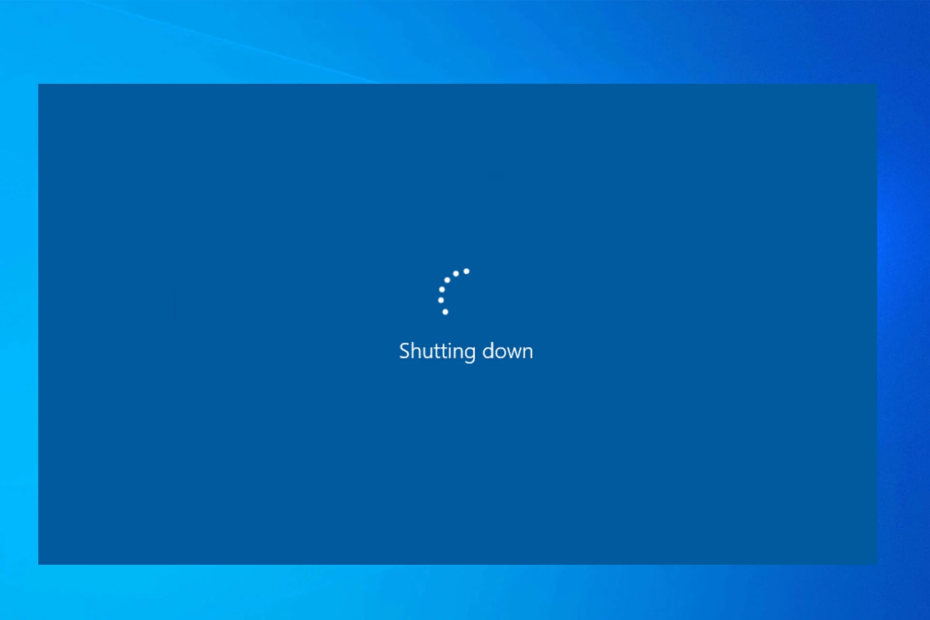
XINSTALLERA GENOM ATT KLICKA PÅ LADDA FILEN
- Ladda ner Fortect och installera det på din PC.
- Starta verktygets skanningsprocess för att leta efter korrupta filer som är källan till ditt problem.
- Högerklicka på Starta reparation så att verktyget kunde starta fixeringsalgoritmen.
- Fortect har laddats ner av 0 läsare denna månad.
Du kanske råkade ha det aktiverat den automatiska avstängningen timer på din Windows-dator och letar nu efter sätt att stänga av den. För om du inte stänger av den kommer din dator att stängas av efter nämnda tid.
I den här guiden kommer vi att ge dig en guide om hur du stänger av avstängningstimern. Metoderna som förklaras här kommer att vara tillämpliga på både Windows 10 och 11-datorer. Låt oss kolla upp det.
Varför ska jag stänga av avstängningstimern på Windows 11 och 10?
Det finns flera anledningar till varför du skulle vilja stänga av den automatiska avstängningstimern på din dator. Några av orsakerna nämns nedan.
- Det pågår en väntande Windows-uppdatering. Om din dator stängs av under den tiden måste du ladda ner uppdateringen igen från början.
- Du arbetar med något viktigt och om den automatiska avstängningen sker, kan du tappa koll på vad du gjorde, och även förlora viktiga filer om de inte sparas.
- Det kan vara en viktig installation som pågår och om det finns en automatisk avstängning på plats kommer du plötsligt att stänga installationen och orsaka flera problem.
Låt oss ta en titt på stegen som hjälper dig att stänga av avstängningstimern på både Windows 11 och Windows 10 PC.
Hur stänger man av avstängningstimern?
1. Använder dialogrutan Kör
1.1 Windows 11
- tryck på Vinna + R nycklar för att öppna Springa dialog.
- Typ avstängning-a och tryck OK.
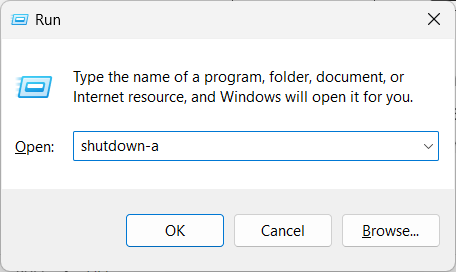
- Om du ser ett meddelande Utloggning avbryts. Den schemalagda avstängningen har avbrutits, vilket betyder att avstängningstimern har stängts av.
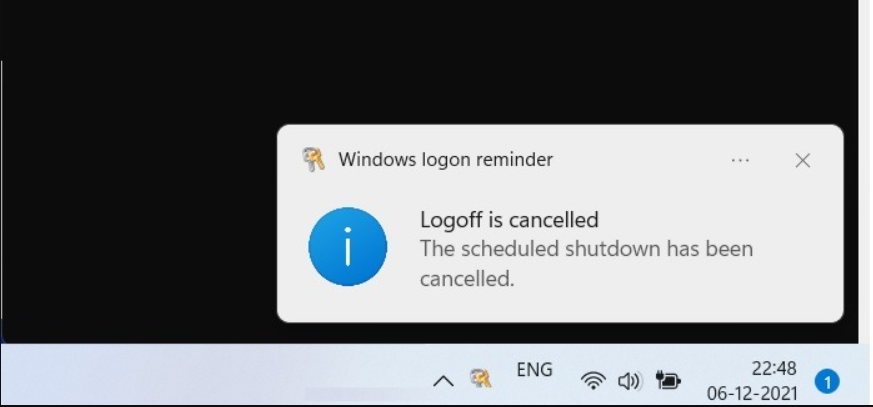
1.2 Windows 10
- tryck på Vinna + R nycklar för att öppna Springa dialog.
- Typ avstängning-a och tryck OK.
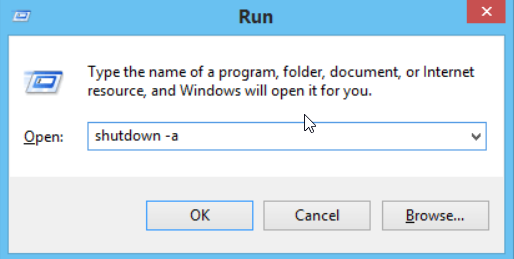
- Om du ser ett meddelande Utloggning avbryts. Den schemalagda avstängningen har avbrutits, vilket betyder att avstängningstimern har stängts av.
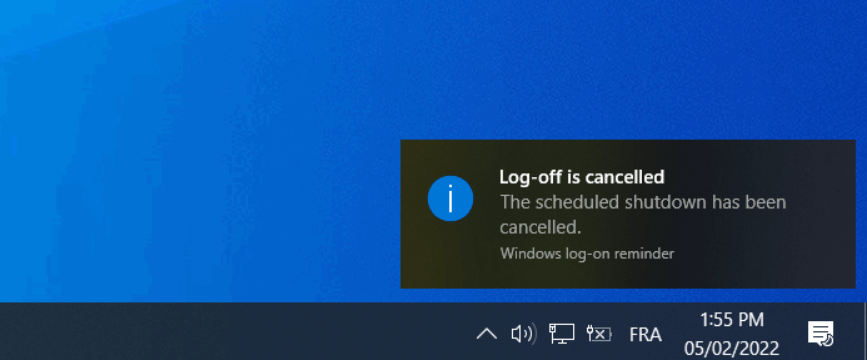
Att använda dialogrutan Kör för att stänga av avstängningstimern på din PC är ett enkelt sätt att utföra uppgiften. Allt du behöver göra är att köra ett enkelt kommando och få jobbet gjort.
- Hur du enkelt använder din telefon som ett tangentbord för en surfplatta
- Hur du sorterar dina foton korrekt efter datum
- Kan hackare skapa falska hotspots? [förebyggande guide]
2. Använd kommandotolken
2.1 Windows 11
- tryck på Vinna för att öppna Start meny.
- Skriv kommandotolken och kör den som administratör.

- Skriv kommandot nedan och tryck Stiga på.
avstängning -a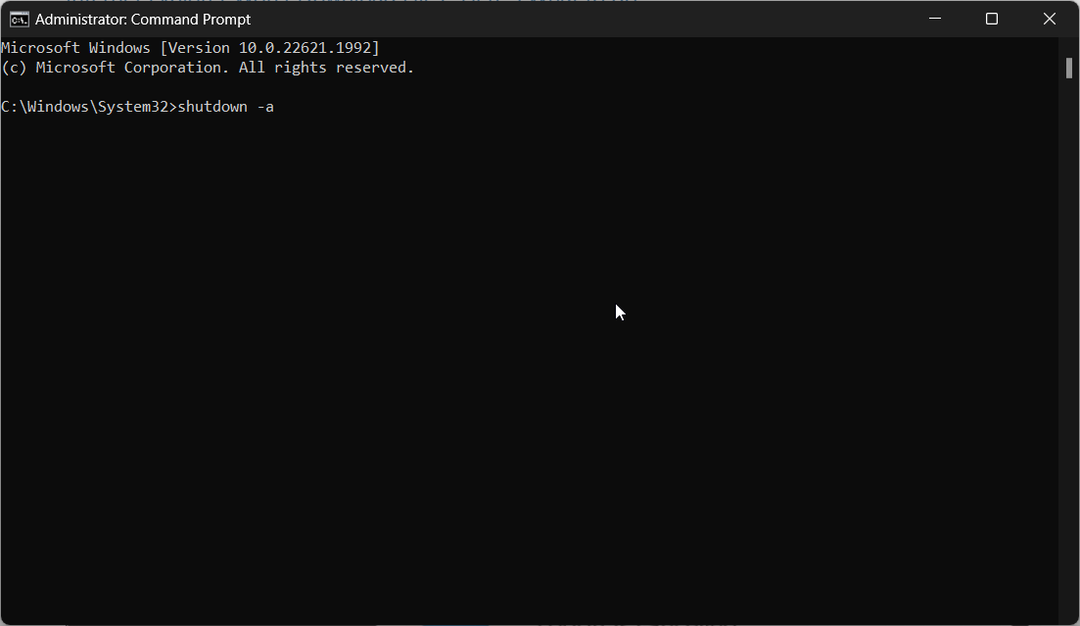
- Du kommer att se ett meddelande Utloggning avbryts. Den schemalagda avstängningen har avbrutits, vilket bekräftar att avstängningstimern har stängts av.
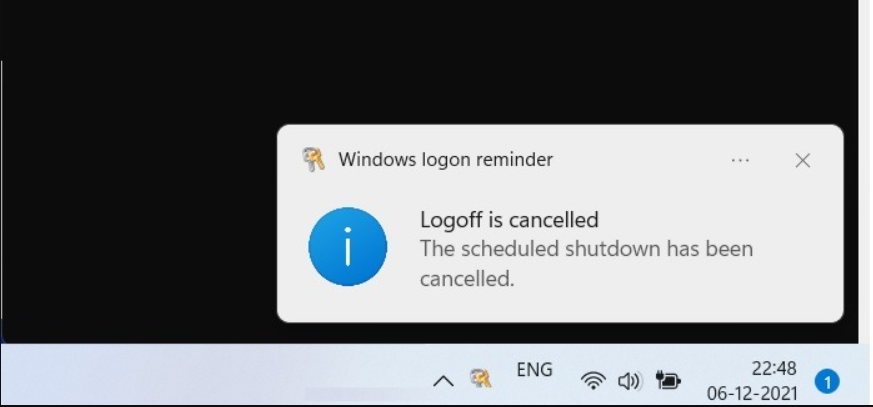
2.2 Windows 10
- tryck på Vinna för att öppna Start meny.
- Skriv kommandotolken och kör den som administratör.
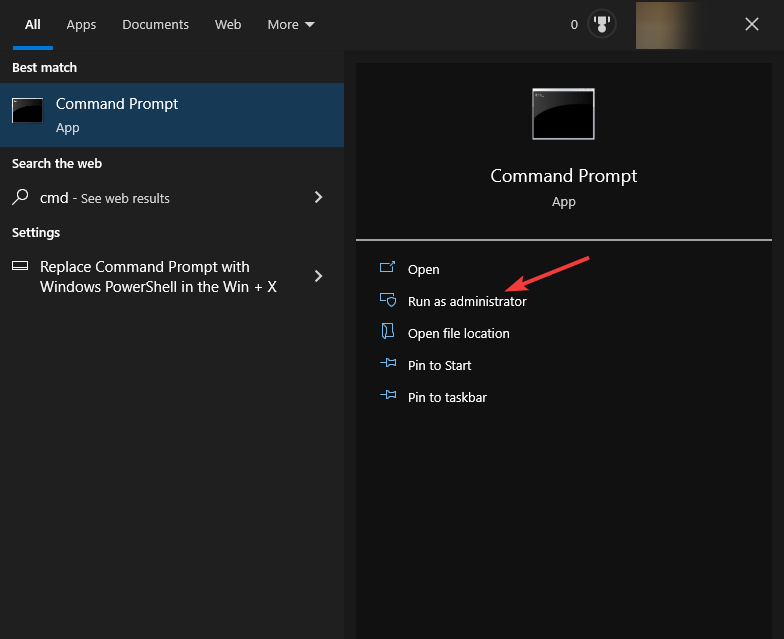
- Skriv kommandot nedan och tryck Stiga på.
avstängning -a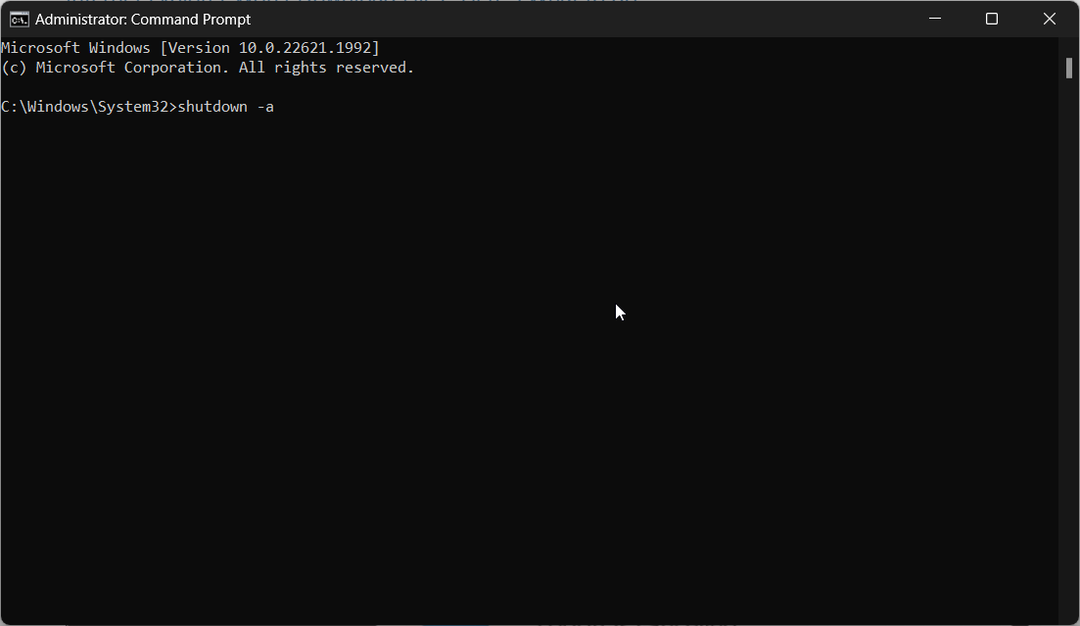
- Du kommer att se ett meddelande Utloggning avbryts. Den schemalagda avstängningen har avbrutits, vilket bekräftar att avstängningstimern har stängts av.
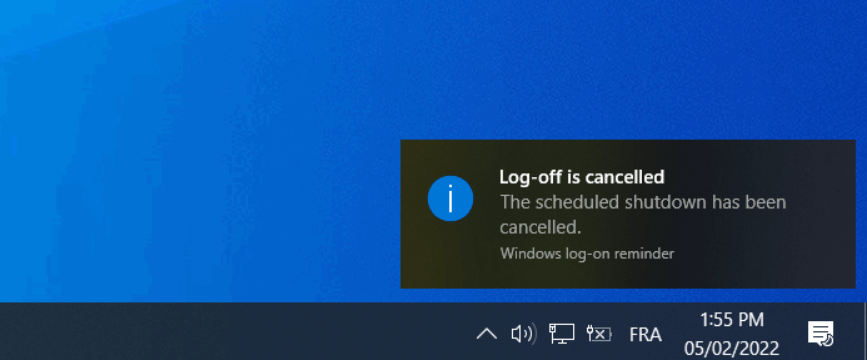
Experttips:
SPONSRAD
Vissa PC-problem är svåra att ta itu med, särskilt när det kommer till saknade eller skadade systemfiler och arkiv i din Windows.
Se till att använda ett dedikerat verktyg, som t.ex Fortect, som kommer att skanna och ersätta dina trasiga filer med deras nya versioner från dess arkiv.
Att köra ett kommando på din Windows 10 och Windows 11 kan också hjälpa dig att stänga av avstängningstimern på din dator.
3. Skapa en genväg på skrivbordet
3.1 Windows 11
- Högerklicka på skrivbordet och välj Genväg.
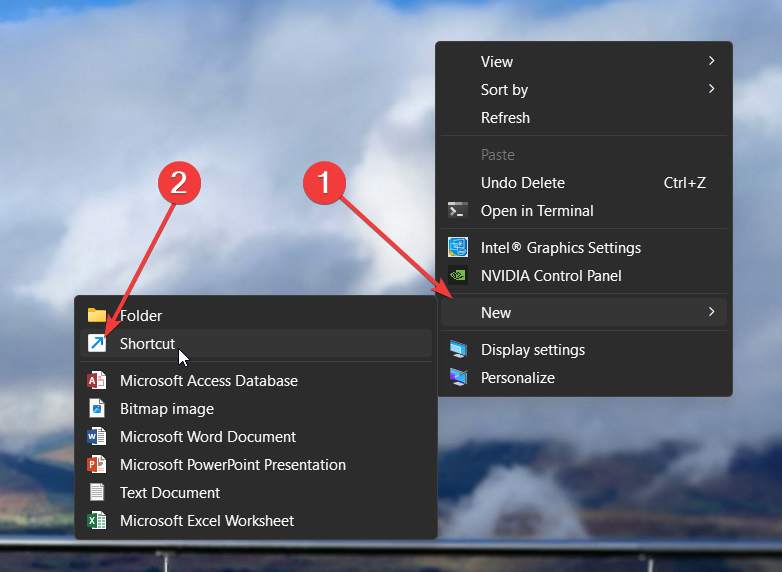
- I den Skapa en genväg guiden enter skriv in platsen nedan i textområdet och klicka Nästa att fortsätta.
C:\Windows\System32\Shutdown.exe -a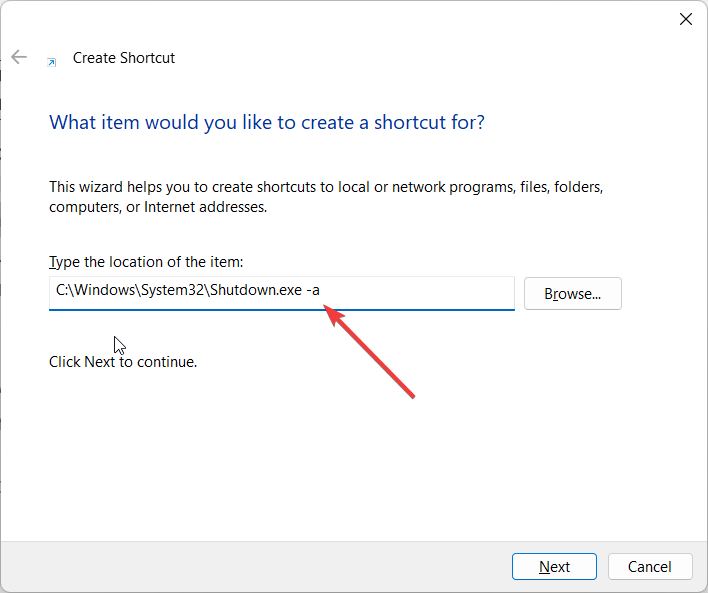
- Ge genvägen vilket namn du vill och tryck på Avsluta för att slutföra guiden.

- När genvägen har skapats öppnar du bara genvägen när du vill stänga av avstängningstimern.
3.2 Windows 10
- Högerklicka på skrivbordet och välj Genväg.
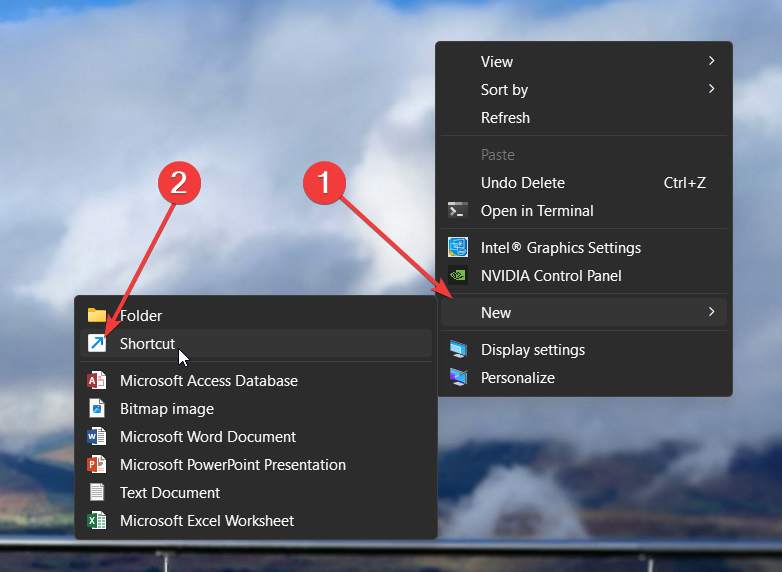
- I den Skapa en genväg guiden enter skriv in platsen nedan i textområdet och klicka Nästa att fortsätta.
C:\Windows\System32\Shutdown.exe -a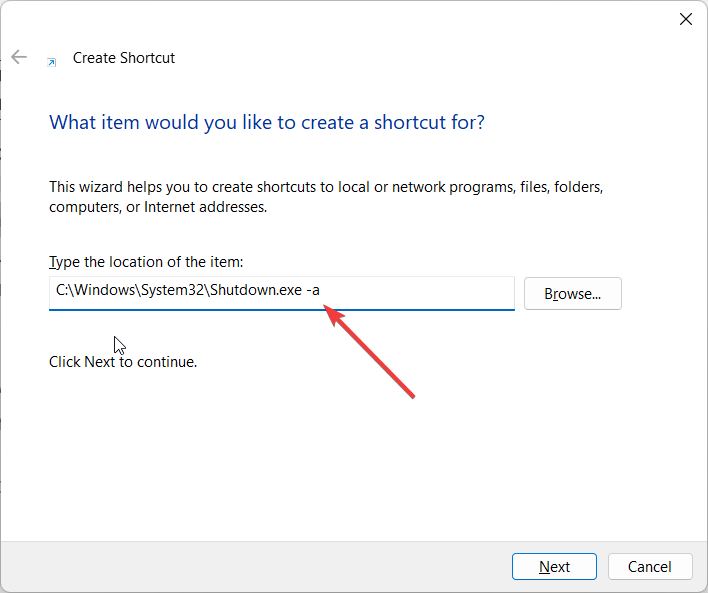
- Ge genvägen vilket namn du vill och tryck på Avsluta för att slutföra guiden.

- När genvägen har skapats är allt du behöver göra att öppna genvägen när du vill stänga av avstängningstimern.
När du kör den här genvägen på skrivbordet kommer du att se ett fönster dyka upp bara för en bråkdels sekund och sedan försvinna, vilket bekräftar att åtgärden har vidtagits.
Den här genvägen på skrivbordet hjälper dig att stänga av avstängningstimern om den automatiska avstängningen är schemalagd så ofta i din Windows 11-dator.
Det är det från oss i den här guiden. Du kan läsa vår guide om hur du gör fixa Windows 11-avstängningsrutan dyker upp hela tiden slumpmässigt mellan dina uppgifter.
Dessutom har flera läsare rapporterat att deras Windows 11-datorer stängs av slumpmässigt eller automatiskt. Du kan lösa det här problemet genom att använda lösningarna som nämns i vår guide.
Låt oss veta i kommentarerna nedan, vilken av ovanstående lösningar som löste din fråga om hur man stänger av avstängningstimern på Windows 11 och Windows 10.
Har du fortfarande problem?
SPONSRAD
Om förslagen ovan inte har löst ditt problem kan din dator uppleva allvarligare Windows-problem. Vi föreslår att du väljer en allt-i-ett-lösning som Fortect för att lösa problem effektivt. Efter installationen klickar du bara på Visa&fix och tryck sedan på Starta reparation.
